最近写真撮影は iPhone8の「カメラ」で撮影します。
デジカメで撮影する時は アスペクト比の設定は16:9に設定して撮影をしています。
(理由はパワーポイントで画像を使用する場合に16:9に設定しないと両サイドが黒く表示されます)
PowerPoint作成時の表示画像 アスペクト比4:3の場合

PowerPoint作成時の表示画像 アスペクト比16:9の場合

■Googleフォトでアスペスト比16:9にする方法
1.Googleフォト(スマホから)をタップし16:9にしたい画像を選択。
2.編集アイコン「切り抜き」をタップ。

3.「アスペクト比アイコン」をタップします。

4.写真をさまざまなアスペクト比で切り抜く内容が表示されます。
(①今回は19:6)をタップ②保存。
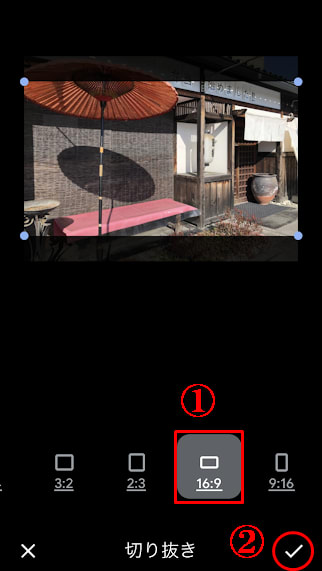
5.「保存」をタップ。

6.保存の方法は 任意で選択します。

これでアスペクト比19:6の画像が出来ます。
この方法で スマホの画像は使用しています。